新しいスマホ決済として話題を呼んでいるメルペイですが、他のスマホ決済と違いiDが利用できたり、あと払いができたりと便利機能が満載です。メルカリユーザーならだれでもすぐに始められるメルペイの使い方について調査しましたので、ぜひ最後までご覧ください。
クリックできる目次
メルペイポイントの使い方はメルカリでの支払いと実店舗での支払いに!
メルペイポイントの使い方や使い道ですが、まずメルカリでの商品を購入した際の支払いに1ポイント1円で利用することができます。
または、メルペイが使える実店舗での支払いにも1ポイント1円として利用することできます。しかも、他のスマホ決済はポイントをわざわざチャージして使う必要があるものもありますが、このメルペイは勝手にポイントを優先して使ってくれるので、煩わしさがありません。
ポイントを優先して使ってくれるのは本当にうれしいですよね!うっかり使い忘れるというのを防ぐことができます。ポイントだけで支払金額が足りない場合は、メルペイの残高と併用して使えます。
また、このメルペイポイントは現金化したり、銀行口座から出勤することはできないのでご注意ください。
実店舗ではこのメルペイマークと、iDマークのあるお店で利用することができます。
メルペイのロゴ
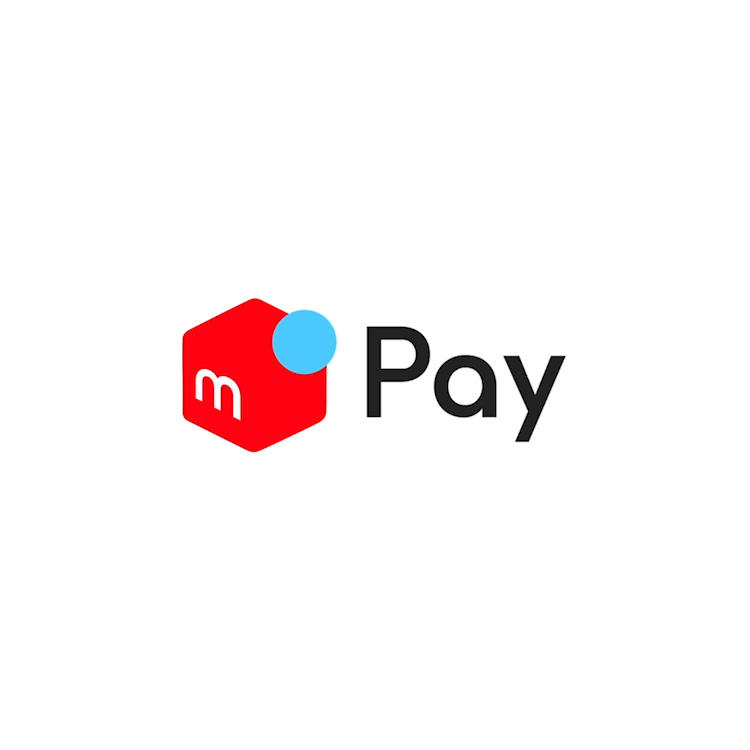
引用元:https://www.merpay.com
iDのロゴ

引用元:https://id-credit.com
最近は、使えるスマホ決済の種類を入り口などに掲載しているお店が多いので、入る前にチェックしてみてくださいね。
さて、続いての項目は、メルペイの始め方はとってもカンタン!チャージ方法とiDとコード支払いの使い方!という内容でお届けしますので、引き続きご覧ください。
メルペイの始め方はとってもカンタン!チャージ方法とiDとコード支払いの使い方!
メルペイの始め方やチャージ方法、使い方についてご説明します。
メルペイの始め方
メルペイはメルカリ利用者が利用できるスマホ決済なので、まずはメルカリのアプリをダウンロードして、メルカリに登録する必要があります。
ダウンロードしたら、メルカリの利用登録を済ませます。そして、メルペイ画面にあるお支払い用銀行口座の登録をタップし、手順に従い銀行口座を登録します。これで準備は完了です。
また、銀行口座を登録したくないという方や、売上金のみからチャージしたいという方は、本人確認が必要ですので、アプリでかんたん本人確認で本人確認を済ませれば、売上金をチャージしてメルペイを利用することができます。
メルペイは4月23日、LINE Payは4月24日、顔認証を利用したオンライン本人確認(e-KYC)を相次いで導入した。メルペイはメルカリ、LINE PayはLINEの子会社で、いずれもキャッシュレス決済サービスを提供している。
… https://t.co/mgQIdvSSwW pic.twitter.com/IHvFzFaqKP— UPACITY-スタートアップフィード- (@app_upacity) April 25, 2019
メルペイのチャージ方法
メルペイのチャージ方法としては、メルカリ内での売上金と銀行口座からチャージする方法があります。
銀行口座を登録すると、メルペイのトップ画面にチャージ(入金)という文字が出ます。
メルペイ、店舗でのiD支払いを推してるけど、例えばSuicaなどの他アプリからもApple Payとして使えるし、三菱UFJ銀行からもチャージできるし、クレカなしで使える最強ペイでは pic.twitter.com/mYHRVILrAp
— 大庭 慎一郎 / Shinichiro Oba (@ooba) February 13, 2019
このチャージボタンをタップして、希望の金額をチャージすれば完了です。
メルペイの実店舗での使い方
メルペイの実店舗での使い方は、他のスマホ決済と同様にQRコードやバーコードを読み取って支払うコード支払いと、iDによる決済があります。
コード支払いの場合は、メルペイトップ画面のコード払いをタップし支払いコードを表示させて、メルペイで支払うことをレジで店員さんに伝え、コード画面を読み取ってもらいます。
iD決済の場合は、iD決済することを店員さんに伝え、レジにある端末にスマホをかざせば支払いは完了です。
iD決済は対応機種を利用していて、iD登録をする必要があります。メルペイ登録の際に、iDの設定ができます。
メルペイの設定オワタ。iD初体験なんだけど、特にメルカリアプリを立ち上げる必要なくかざすだけでいいんですかね。とりあえずセブンイレブンで3570円買い物して、2500ポイント還元受けりゃいいんかな。 pic.twitter.com/NKTMpmFls1
— こやけん(°▽°) (@koyaken_007) May 1, 2019
わざわざアプリを立ち上げなくていいのは本当に便利ですよね♡
さて、続いての項目では、メルペイは約90万店で利用できる!主な利用可能店舗について調べてみた!という話題でお届けしますので、引き続きご覧ください。
メルペイは約90万店で利用できる!主な利用可能店舗について調べてみた!
メルペイはメルカリ内での支払いに使う以外に、全国約90万店で利用できます。主な店舗はこちらです。
メルペイが使えるお店

引用元:https://www.merpay.com
いまはiDが使えるお店がかなり多いので、使えるお店も本当に多いですよね。主要なコンビニはもちろん、ドラッグストア、ファストフィード店、飲食店など、かなりのお店で利用することができます。
しかし、メルペイをコード支払いで利用できる店舗はまだまだ多くないというのが現状です。iDを設定しているメルペイユーザーはかなりのお店で利用できますが、メルペイコード支払いを利用する場合は、メルペイマークが掲示されている店舗に限られます。
7月1日からセブンイレブンでもメルペイコード支払いができるようになりましたし、今後も続々利用可能店舗は増えていく予定なので、どんどん便利にはなっていくかなと思います。
それでは、続いての項目では、メルペイあと払いを分かりやすく解説!コンビニ支払いでまとめて払える!という話題でお届けしますので、引き続きご覧ください。
メルペイあと払いを分かりやすく解説!コンビニ支払いでまとめて払える!
メルペイの大きな特徴に『メルペイあと払い』があります。
このメルペイあと払いというのは、メルカリ内での支払いや、実店舗でのメルペイを利用した支払い代金(コード払いもiD払いも)を、翌月まとめて精算できるというサービスです。
今手持ちがない!と言った場合や、メルペイ残高がゼロでも利用できます。感覚としてはクレジットカードに近い感じですね。
いつどうやって支払うのかというと、利用した翌月の1日から末日の間に好きなタイミングで支払うことができます。
メルペイあと払いのイメージ図
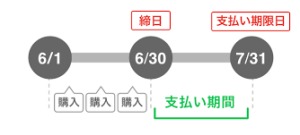
引用元:https://www.mercari.com/jp
メルペイあと払いの精算方法はメルペイ内の残高や、コンビニ支払い、口座振替などの精算方法があります。
ここで、注意しないといけないのは、メルペイあと払いの精算時に手数料として300円かかることです。
また、口座振替をしたい場合はチャージ用の口座登録とは別に、メルペイあと払いの専用口座を設定する必要があります。
メルペイあと払いの始め方
メルペイあと払いを初めて利用する際には、チャージ用の銀行口座を設定してあるか、アプリでかんたん本人確認が完了している必要があります。
このいずれかが完了していれば、メルペイのホーム画面にある『お店であと払いを設定する』をタップします。
手順に従い、設定を進めていくと、利用上限金額を設定する画面が出てきます。
ここに表示されている金額をタップし、この金額で始めるをタップすれば、メルカリあと払いの設定は完了です。
利用上限金額の設定画面
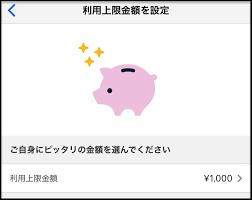
引用元:https://maiuma.com
この上限金額は、ユーザーのメルカリ内での利用状況などから、提示されます。また、2019年7月現在、18歳未満の方は利用できません。
メルカリあと払いをやめたい場合には、トップ画面の支払い方法から変更することができます。
メルペイあと払い利用中の画面
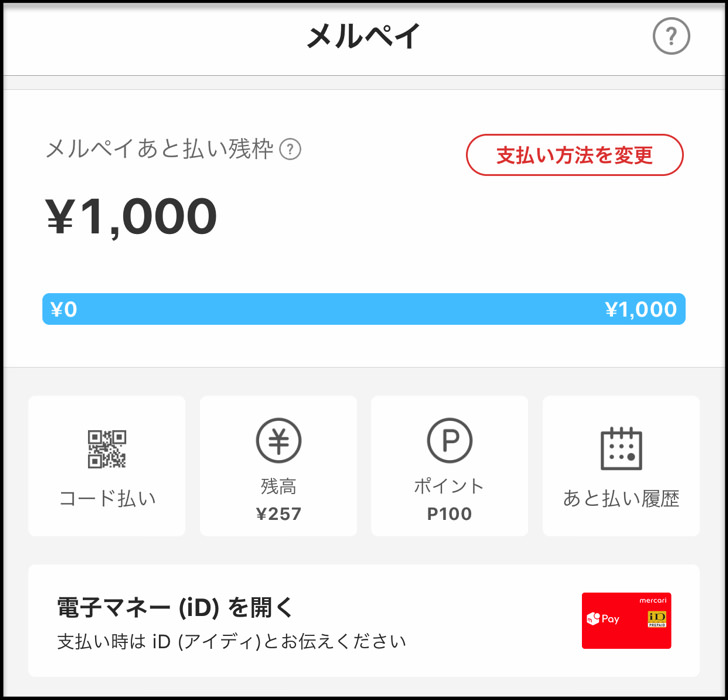
引用元:https://maiuma.com
あとは、普通のコード支払いやiD支払いのように店頭で支払えば、メルペイあと払いでお買い物することができます。
メルペイあと払い精算時のコンビニでの支払い方法
先ほどもご紹介しましたが、メルペイあと払いの精算方法にはコンビニ支払い、銀行振替、メルペイ残高での精算がありますが、ここではコンビニでの精算方法をご紹介します。
メルペイのトップ画面からメルペイあと払い履歴をタップします。
メルペイトップ画面
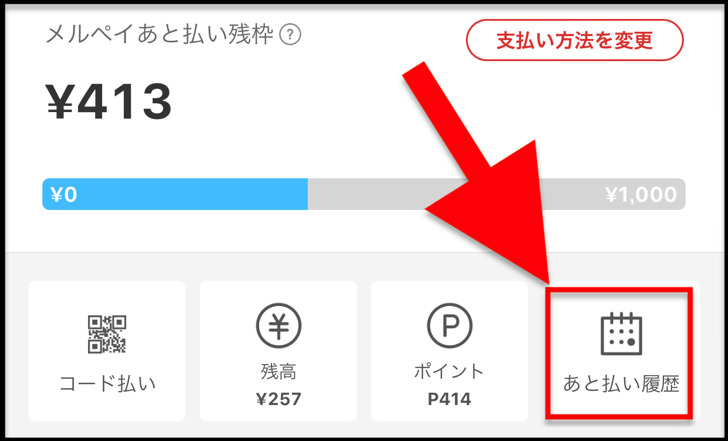
引用元:https://maiuma.com
すると、〇月分支払いという画面が出てきて、上部に支払い方法を選ぶ項目があるので、そこをタップします。
メルペイあと払い画面
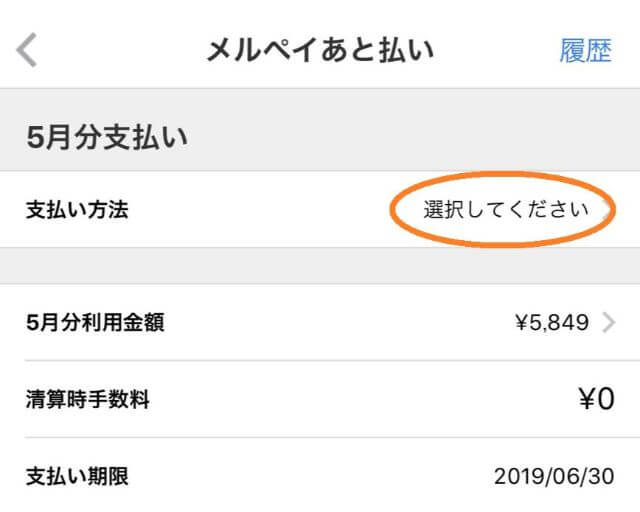
引用元:https://mercari-maruwakari.com
ここをタップすると支払方法が出てきますので、コンビニ支払い/ATMを選択します。
コンビニ支払い画面
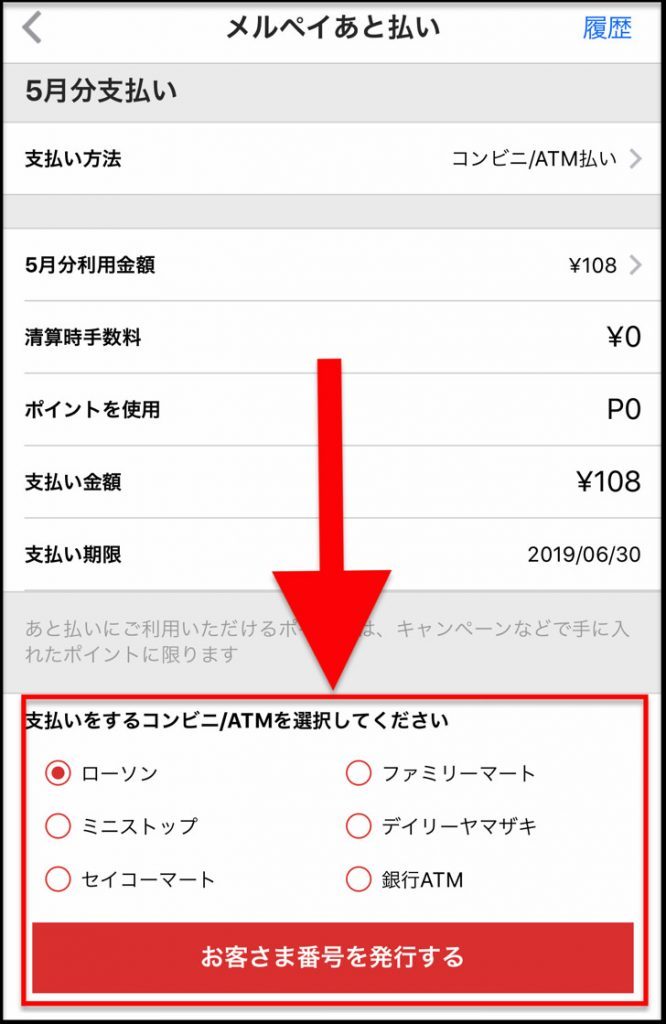
引用元:https://maiuma.com
支払うコンビニを選択し、お客さま番号を発行するをタップします。
すると、お客様番号と確認番号が表示されるので、指定したコンビニの端末(ローソンならロッピー、ファミリーマートならファミポート)でお客様番号と確認番号を入力するとレシートが出てくるので、これをレジに持って行って支払えば完了です。
メルペイポイント使い方!コンビニ・後払い・id支払いの方法を分かりやすくまとめてみたまとめ
今回はここまで、メルペイポイント使い方!コンビニ・後払い・id支払いの方法を分かりやすくまとめてみたというテーマでお届けしてきましたが、いかがでしたか?難しいと思われがちなスマホ決済ですがとても便利な機能なので、今回の記事が少しでも皆様のお役に立てたら幸いです。ぜひお試しください♪
最後までご覧いただき、ありがとうございました。

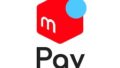
コメント